如何關閉微距模式並自動開啟 iPhone 相機

學習如何關閉 iPhone 上的微距模式,讓你隨心所欲地拍攝所需照片,最佳化攝影體驗。
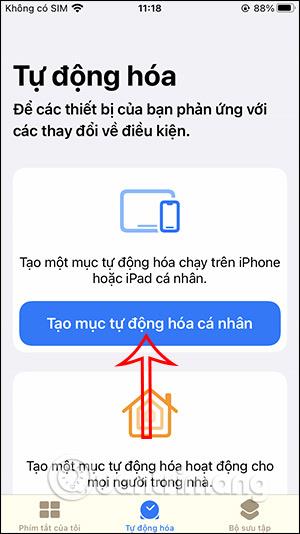
目前,我們有許多應用程式可以自訂 iPhone 上的電池充電接口,或者像本文一樣讀取 iPhone 電池百分比。為了能夠讀取 iPhone 電池百分比,我們將在 iPhone Shortcuts 應用程式上設定模式,以建立一個讀取 iPhone 電池百分比的任務。下面的文章將指導您設定iPhone電池百分比讀取模式。
插入充電時讀取 iPhone 電池百分比的說明
步驟1:
首先,打開手機上的“快捷方式”應用程序,然後點擊“自動化”,然後點擊“建立個人自動化”按鈕。顯示新介面,往下看,點選充電器選項。

第2步:
接下來,選擇“已連接”和“已斷開連接”操作,然後單擊螢幕右上角的“下一步”按鈕。現在點選新增任務。
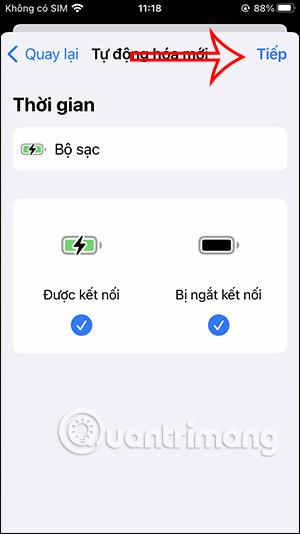
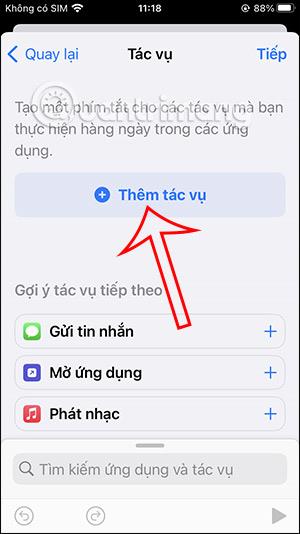
步驟3:
輸入關鍵字以取得電池電量信息,然後在顯示的結果中按一下此操作。切換到新介面,點擊搜尋欄,然後點擊關鍵字 閱讀文字。
如果找到它,請點擊“閱讀下面的文字”操作。
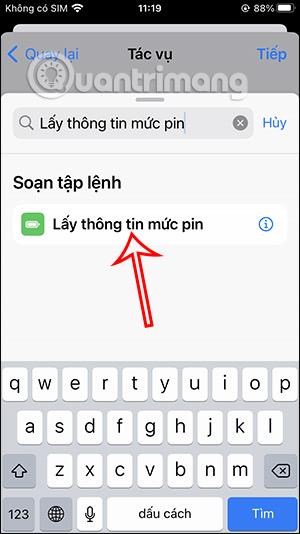
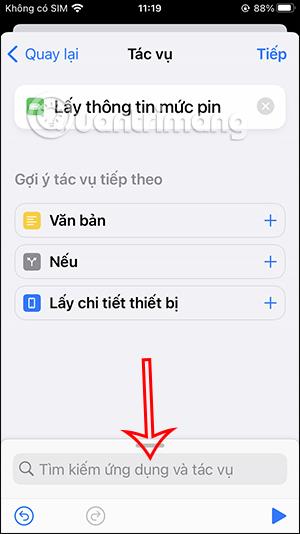
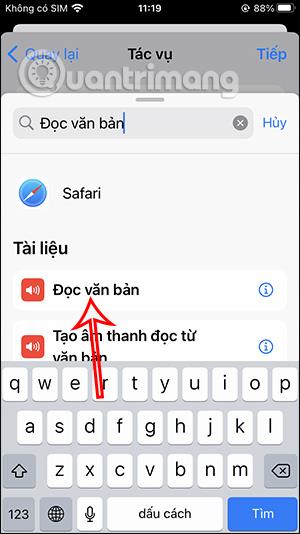
步驟4:
接下來點選箭頭圖示展開自訂部分,如下所示。點擊語言,然後選擇您要用來讀取電池百分比的語言。
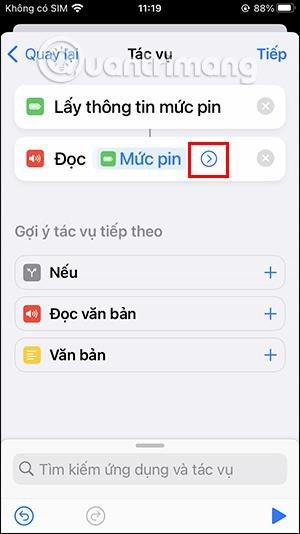
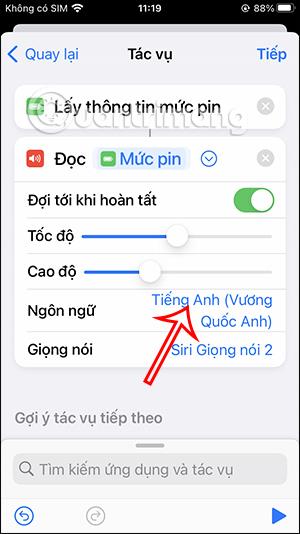
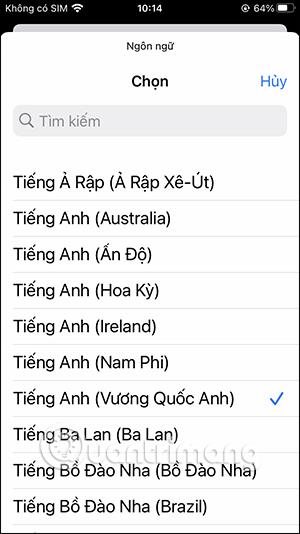
返回任務調整部分,點選語音。在螢幕底部的語音視窗中,我們將選擇Siri的語音。
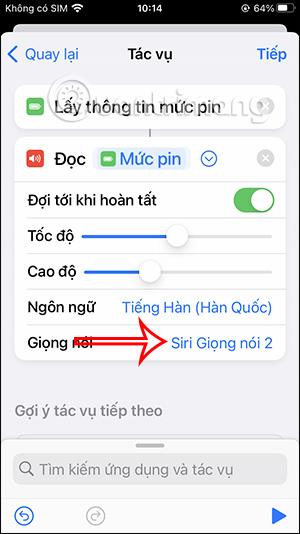
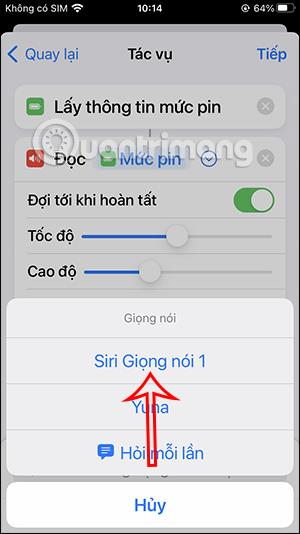
第5步:
設定好語音後,按下一步按鈕切換到新介面。繼續開啟「執行前詢問」模式,然後按一下螢幕右上角的「完成」按鈕。
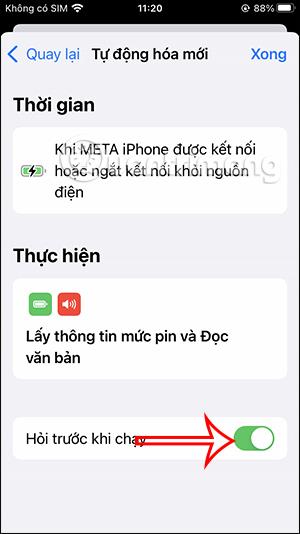
第6步:
退出到手機主螢幕,點擊“設定”,選擇“Siri 和搜尋”。接下來點選「Siri 回應」。現在您將選擇始終自動讀取電池百分比。
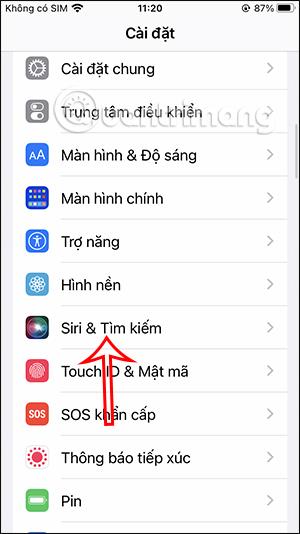
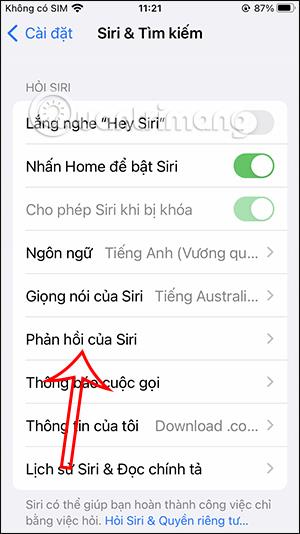
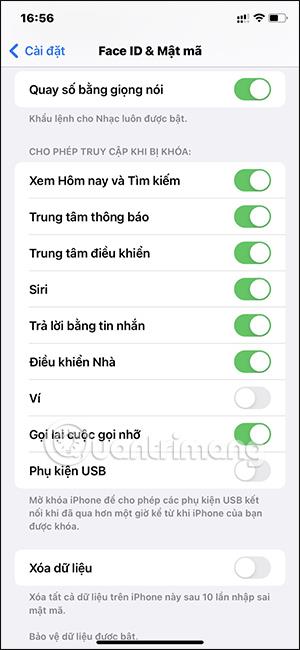
因此,當您插入或拔出 iPhone 充電器時,您會聽到 Siri 自動讀取電池百分比。
學習如何關閉 iPhone 上的微距模式,讓你隨心所欲地拍攝所需照片,最佳化攝影體驗。
升級到 iOS 16.2 和 iPadOS 16.2 後,您可以使用全新的 <strong>Freeform 應用程式</strong>,這是一款白板工具,有助於創造和協作。
Locket Widget 是一款幫助 iPhone 用戶快速分享照片的應用程序,使用此應用只需幾步即可與朋友分享珍貴時刻,無需繁瑣步驟。
只要收件者在您的通訊錄中並且擁有執行 iOS 15 或更高版本的 iPhone,您就可以輕鬆從 iPhone Health 應用程式分享健康數據。
了解如何在 iPhone、iPad 和 Mac 上設置 PayPal 作為 Apple ID 的付款方式,並獲得最佳的應用程序購買體驗。
Apple 推出了新的「與您分享」功能,並簡化了一些介面元素,使訊息體驗更加愉快。了解更多關於iOS 15訊息應用程式的新功能。
在這篇文章中,Quantrimang 將詳細說明如何從 iPad 上的「筆記」應用程式複製和貼上手寫筆記,並介紹使用 Apple Pencil 進行筆記的技巧。
為了使分割變得比以往更容易,Safari 提供了一項稱為「選項卡組」的功能,讓您可以方便地保存選項卡組到筆記。
學習如何輕鬆儲存 iMessage 訊息附件,包括文件和圖片。
學習如何使用 iPhone 共享日曆,無論是與特定人員還是公開給所有人。








